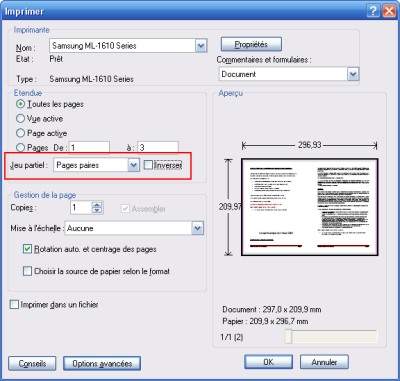|
|
|
Page | Textes | Images | Couleurs | Publier | Optimiser |
|
Impression de brochure A5Si l’on plie un A4 en deux, on se retrouve avec quatre pages dont l’ordre est 4-1 (sur le verso) et 3-4 (sur le recto). Pour réaliser ce type de document, on a tendance à travailler avec un document A4 recto-verso, positionné en paysage sur lequel on simule les quatre pages du livret. Ce n’est pas la bonne méthode, car cela pose de nombreux problèmes : on ne peut pas utiliser la numérotation automatique des pages, on est obligé de passer par de nombreux cadres ou par un système de colonnage alambiqué. Et cela se gâte dès que l’on augmente le nombre de pages (8, 12, 16…), car il faut faire de savants calculs pour savoir dans quel ordre positionner nos pages A5 sur chaque page A4. Writer à la rescousseHeureusement, Writer gère très bien cette situation en vous simplifiant les opérations : vous créez un document A5 dans lequel vous travaillez en taille réelle et, au moment de l’impression, Writer se chargera de répartir vos pages A5 par deux, sur les feuilles A4 de votre imprimante, de manière à ce que, une fois pliées en deux, chaque page A5 se trouve dans le bon ordre. Étant donné que l’on peut mettre deux pages A5 sur une face A4, on obtient 4 pages A5 par feuille A4 (2 au recto et 2 au verso). Il est donc préférable de répartir votre document sur un nombre de pages multiple de 4. Si vous ne le faites pas, Writer ajoutera des pages supplémentaires blanches. Imprimer un livret A5Vous pouvez à présent éditer votre document en précisant le mode d’impression Brochure :
Avec une imprimante qui fait le recto-verso, tout fonctionne à merveille et il ne vous restera plus qu’à façonner votre livret. Mais si elle ne gère que le recto, vous devrez effectuer votre impression en deux temps (dans le cas d’un 16 pages A5) : les pages extérieures (1-16 ; 3-14 ; 5-12 ; 7-10) les puis pages intérieures (2-15 ; 4-13 ; 6-11 ; 8-9). Pour effectuer ces deux impressions, après avoir sélectionné le mode brochure dans les options d’impression, sélectionnez les pages de gauche uniquement. Replacez vos quatre pages dans le bac de l’imprimante de manière à ce qu’elle imprime les faces vierges, puis effectuez la même opération en sélectionnant uniquement les pages de droite et Ordre inversé et en re-précisant le mode brochure (il se désactive automatiquement après chaque impression). Alternative PDFSi vous n’envisagez pas d’imprimer vous-même le document mais souhaitez le mettre à disposition de personnes tierces, il est recommandé de générer un fichier PDF, mais Writer ne permet pas d’exporter un PDF en mode brochure. Il faut donc utiliser une imprimante virtuelle tel que PDFCreator. Générez un fichier PDF unique en imprimant toutes les pages (de gauche et de droite) et accompagnez votre PDF d’un document expliquant la procédure d’impression. Exemple d’impression depuis Adobe Acrobat Reader :
Liens internes
|
à lire…Réalisez des documents
séduisants et efficaces avec OpenOffice Writer, Draw et Gimp.
 À voir…La brochure d’OpenOffice
à destination des entreprises a été entièrement
mise en
page avec Writer. Cliquez ci-dessous pour visualiser le PDF.
|
|
Accueil -
Page -
Texte -
Image -
Couleur -
Publier -
Optimiser -
Espace privé -
Plan du site - Liens utiles - Mentions légales - Contact - Forum OOofficiel - Site créé avec Spip |
|